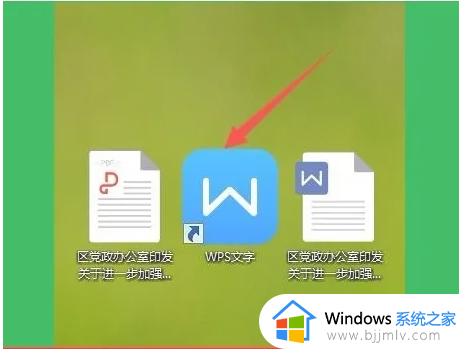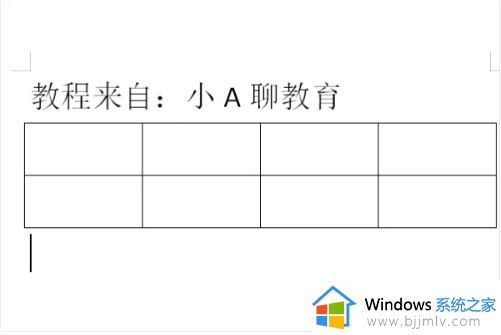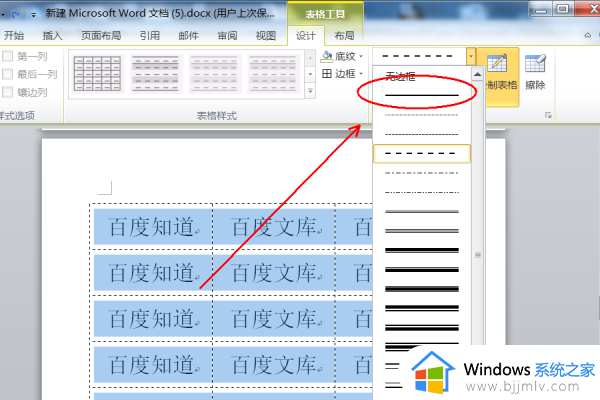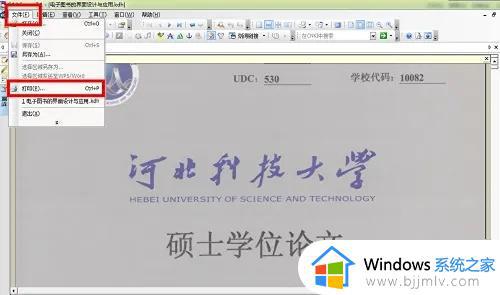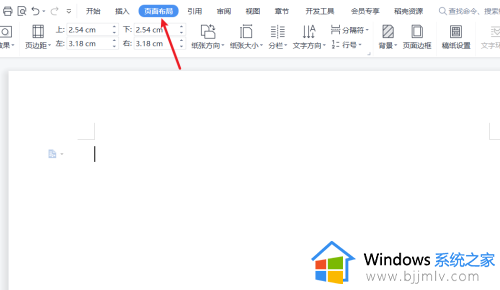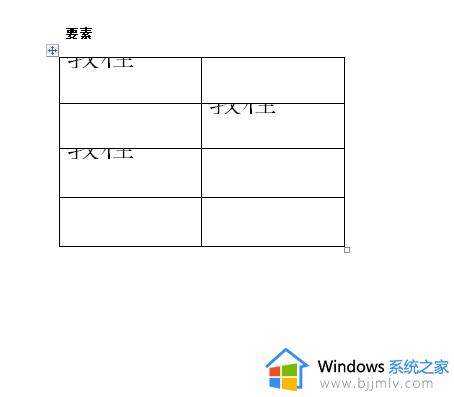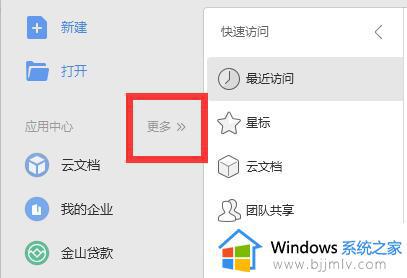如何把表格转换成word文档 怎么把表格复制到word文档里面
更新时间:2023-01-13 10:19:08作者:runxin
每当用户在使用电脑办公的过程中,难免需要进行一些文档的编辑,因此就需要用到office工具,可是当用户在整理表格数据的时候,需要将表格中的内存复制到word文档中来显示,对此如何把表格转换成word文档呢?今天小编就来告诉大家把表格复制到word文档里面操作方法。
具体方法:
第一步:打开一个需要复制到word文档中的excel表格。
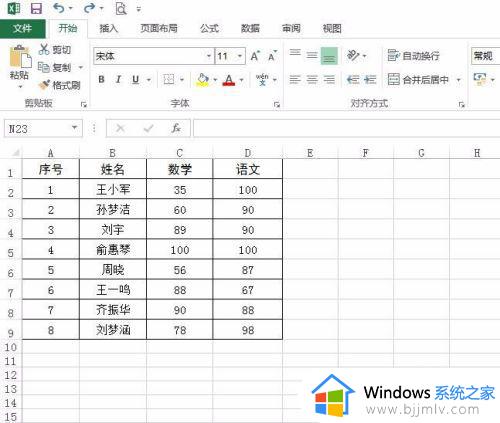
第二步:选中表格区域,单击鼠标右键选择“复制”,或者按Ctrl+C键复制。
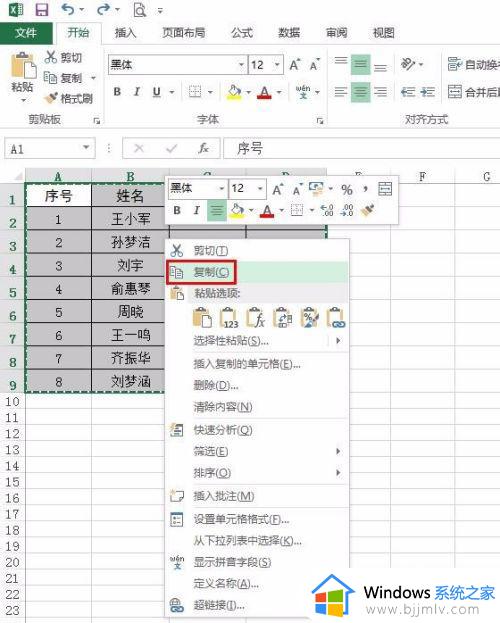
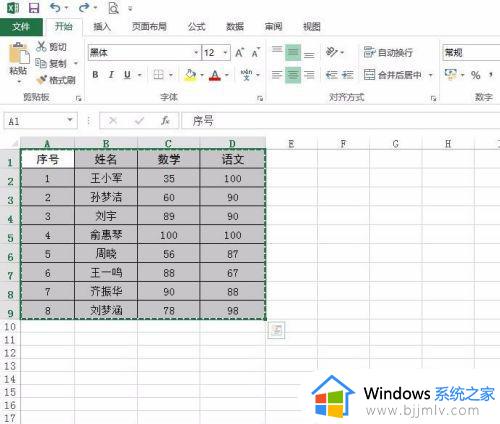
第三步:打开需要放表格的word文档。
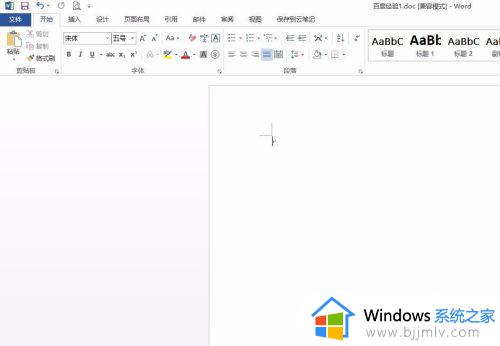
第四步:在空白处单击鼠标右键选择“保留源格式粘贴”。
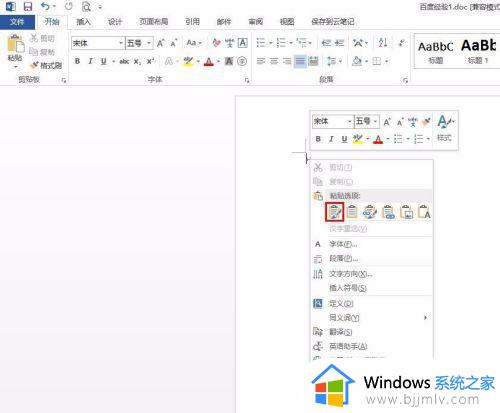
第五步:如下图所示,复制的表格被粘贴到word文档中。
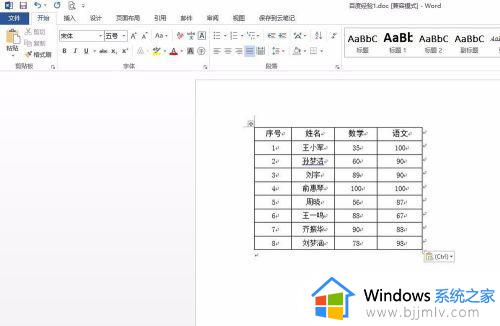
第六步:按住鼠标左键拖动表格右下角,将表格调整至合适的大小,完成操作。
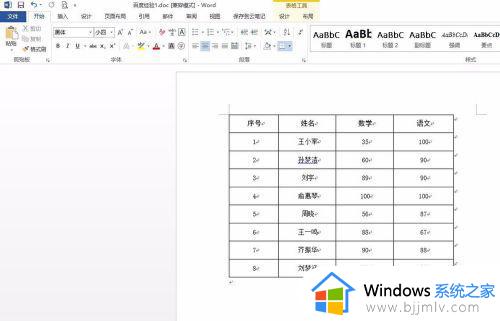
以上就是小编告诉大家的把表格复制到word文档里面操作方法了,有需要的用户就可以根据小编的步骤进行操作了,希望能够对大家有所帮助。